- May -akda Jason Gerald [email protected].
- Public 2024-01-19 22:14.
- Huling binago 2025-01-23 12:50.
Ang wikiHow na ito ay nagtuturo sa iyo kung paano magtanggal ng mga komento sa Facebook. Mayroong dalawang uri ng mga puna na maaaring matanggal: mga komentong na-upload mo sa anumang post, at mga komentong nai-post ng ibang tao sa iyong mga post. Tandaan na hindi mo matatanggal ang mga komento ng ibang tao na nai-post sa mga post na hindi iyo.
Hakbang
Paraan 1 ng 2: Sa pamamagitan ng Desktop Site
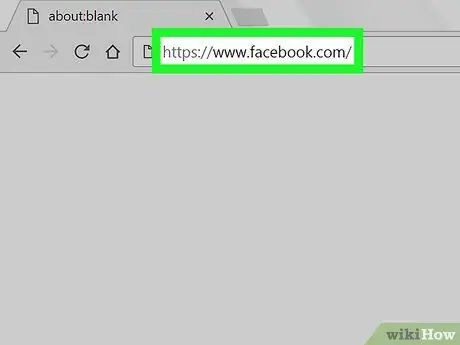
Hakbang 1. Buksan ang Facebook
Bisitahin ang sa pamamagitan ng web browser ng iyong computer. Magbubukas ang pahina ng feed ng balita kung naka-log in ka sa iyong account.
Kung hindi, ipasok ang iyong account email address at password bago magpatuloy
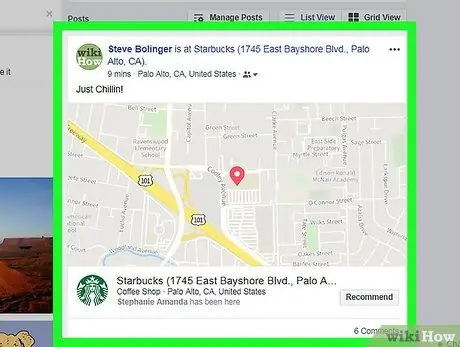
Hakbang 2. Bisitahin ang post na may komentong nais mong tanggalin
Kung ang post ay nasa iyong pahina, i-click ang tab na profile sa kanang sulok sa itaas ng pahina. Kung hindi man, pumunta sa pahina ng profile ng gumagamit na lumikha ng post at mag-scroll sa post.
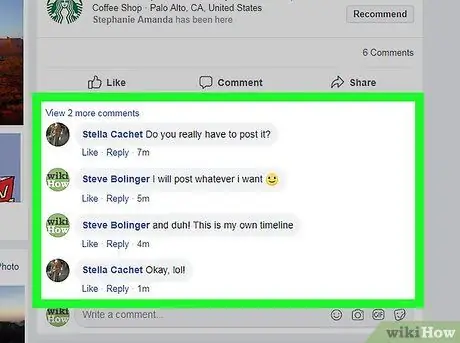
Hakbang 3. Buksan ang seksyon ng mga komento
Minsan, awtomatikong magbubukas ang segment ng komento. Kung hindi, i-click ang link na “ # na puna ”(“# Komento”) sa ibaba ng post.
Ang segment na "#" ay tumutukoy sa bilang ng mga komento sa post. Halimbawa, para sa isang post na may sampung mga puna, ipapakita ang link bilang " 10 mga komento ”(“10 mga komento”).
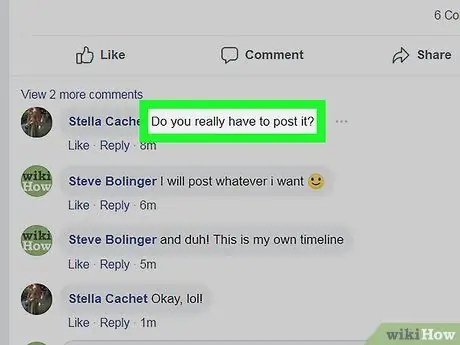
Hakbang 4. Mag-hover sa komento
Pagkatapos nito, ang icon na ⋯ ”Lilitaw sa kanan ng komento.
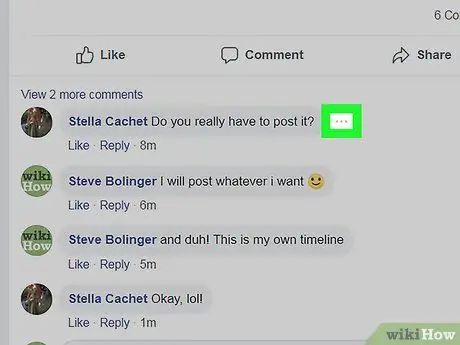
Hakbang 5. Mag-click
Sa kanan ng komento. Kung nais mong tanggalin ang isang sariling nai-upload na komento, lilitaw ang isang drop-down na menu. Kung hindi man, bubuksan ang isang pop-up window.
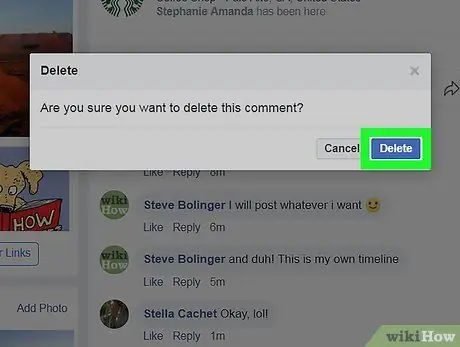
Hakbang 6. I-click ang Tanggalin ("Tanggalin") kapag na-prompt
Ito ay isang asul na pindutan sa isang pop-up window. Pagkatapos nito, aalisin ang komento mula sa iyong post.
Kung nais mong tanggalin ang iyong mga komento sa iyong sarili, i-click ang “ Tanggalin ”O“Tanggalin”sa drop-down na menu bago i-click ang“ Tanggalin "(" Tanggalin ") ay asul.
Paraan 2 ng 2: Sa pamamagitan ng Mobile App
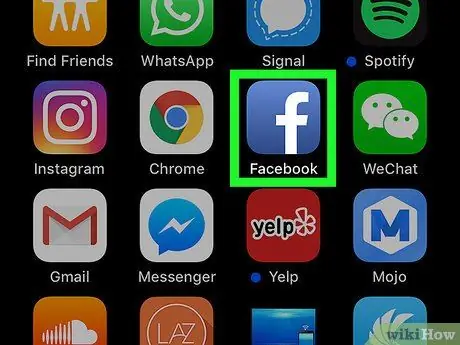
Hakbang 1. Buksan ang Facebook
I-tap ang icon ng Facebook app, na mukhang isang puting "f" sa isang madilim na asul na background. Pagkatapos nito, magbubukas ang pahina ng feed ng balita kung naka-log in ka sa iyong account.
Kung hindi, ipasok ang iyong account email address at password kapag na-prompt bago magpatuloy
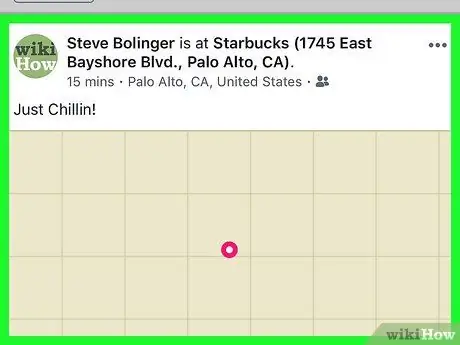
Hakbang 2. Bisitahin ang post na may komentong nais mong tanggalin
Kung ang post ay nasa iyong pahina, i-click ang tab na profile sa kanang sulok sa itaas ng pahina. Kung hindi man, pumunta sa pahina ng profile ng gumagamit na lumikha ng post at mag-scroll sa post.
Sa mga Android device, lilitaw ang icon ng profile sa kaliwang sulok sa itaas ng screen
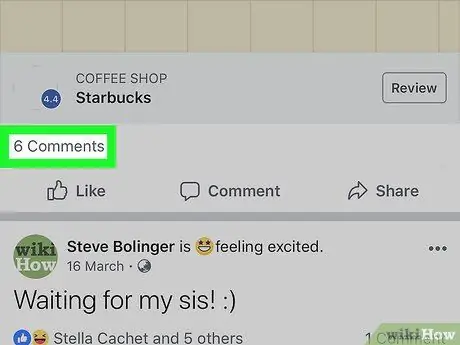
Hakbang 3. Buksan ang seksyon ng mga komento
Minsan, awtomatikong magbubukas ang segment ng komento. Kung hindi, i-click ang link na “ # na puna ”(“# Komento”) sa ibaba ng post.
Ang segment na "#" ay tumutukoy sa bilang ng mga komento sa post. Halimbawa, para sa isang post na may sampung mga puna, ipapakita ang link bilang " 10 mga komento ”(“10 mga komento”).
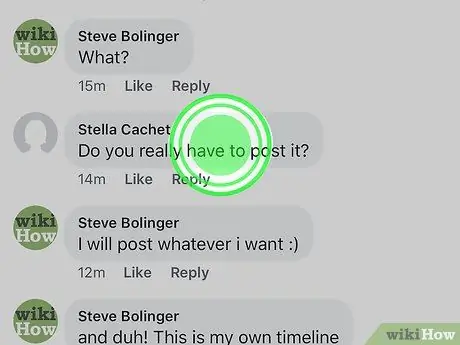
Hakbang 4. Pindutin nang matagal ang komento
Pagkatapos ng ilang segundo, ipapakita ang isang menu.
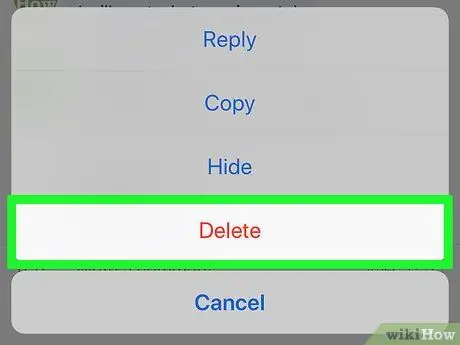
Hakbang 5. Pindutin ang Tanggalin ("Tanggalin")
Ang pagpipiliang ito ay nasa menu.
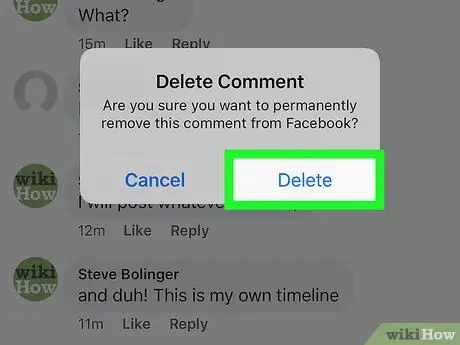
Hakbang 6. Pindutin ang Tanggalin ("Tanggalin") kapag na-prompt
Pagkatapos nito, aalisin ang komento mula sa post.






